Как правильно выбрать процессор для компьютера – Как правильно подобрать процессор для компьютера
Как выбрать офисный, домашний и игровой компьютер
Как правильно выбрать комплектующие для офисного, домашнего и игрового компьютера, а также все необходимые устройства: монитор, колонки, клавиатуру и мышку. |
Этой информацией можно руководствоваться при выборе компьютера или отдельных комплектующих в интернете или обычном магазине.
Содержание
Содержание
1. Процессор
От процессора сильно зависит быстродействие всего компьютера, поэтому он выбирается в первую очередь. Процессоры производят две крупных компании Intel и AMD.
Процессоры Intel Core в целом имеют более высокую производительность на ядро, благодаря чему опережают процессоры AMD Ryzen в большинстве современных игр и больше подходят для сборки мощных игровых компьютеров.
Процессоры AMD Ryzen в свою очередь выигрывают в многопоточных задачах, таких как монтаж видео, в принципе не сильно уступают Intel Core в играх и прекрасно подойдут для универсального компьютера, используемого как для профессиональных задач, так и для игр.
Если ваш бюджет ограничен, но в будущем вы хотите иметь мощный ПК, то можно для начала приобрести недорогую модель, а через 2-3 года поменять процессор на более мощный.
Все процессоры независимо от производителя отличаются количеством ядер, потоков и частотой. Кроме того, процессор может иметь встроенное видеоядро, что позволяет сэкономить на покупке отдельной видеокарты, но не подходит для игровых компьютеров.
Для работы с документами, интернета и просмотра видео, будет достаточно 2-ядерного процессора с частотой ближе к 3 ГГц или выше. Особенно выгодным решением будет современный процессор Pentium с технологией многопоточности (Hyper-threading), что позволит 2-ядерному процессору обрабатывать данные в 4 потока, существенно увеличивая производительность.
С появлением таких моделей, более дорогие процессоры Core i3 потеряли свою актуальность, а Pentium можно рассматривать как временное решение даже для игр, с перспективой замены на более мощный процессор (Core i5, i7) в будущем.
Для игрового компьютера нужен минимум 4-ядерный процессор с частотой ближе к 3.5 ГГц или выше (типа Core i3).
Процессор Intel Core i3 8100
Для игрового ПК среднего класса подойдет 6-ядерный Core i5. Также современные игры научились использовать многопоточность, так что для мощного игрового ПК желательно брать Core i7 (6 ядер / 12 потоков).
Для монтажа видео и других многопоточных задач оптимальным выбором на сегодня будет Ryzen 5/7 (6-8 ядер / 12-16 потоков) с частотой ближе к 4 ГГц, который также позволит комфортно играть в современные игры.
Процессор AMD Ryzen 5 2600
Более подробная информация есть в статье о процессорах.
2. Кулер для процессора
Для охлаждения процессора используется кулер, который состоит из радиатора и вентилятора.
Большинство процессоров, в конце маркировки которых присутствует слово «BOX», продается в комплекте с кулером. Но некоторые более дорогие боксовые процессоры могут не иметь кулера в комплекте. Если в конце маркировки написано «Tray» или «ОЕМ», то кулера в комплекте нет.
Самые слабые процессоры типа Pentium проще и дешевле приобрести в комплекте с кулером. А вот процессор среднего или высокого класса часто выгоднее купить без кулера и отдельно подобрать для него подходящий кулер. По стоимости выйдет примерно столько же, а по охлаждению и уровню шума будет значительно лучше.
Оптимальными по соотношению цена/эффективность на сегодня являются башенные кулеры с вентилятором 120 мм и 4-5 тепловыми трубками производства Zalman и DeepCool.
Кулер для процессора Deepcool GAMMAXX 400
Более подробная информация есть в статье о выборе кулера и обзоре кулера DeepCool ICE WIND PRO на нашем сайте, а рекомендации по выбору кулера для разных процессоров вы можете скачать по этой ссылке.
3. Оперативная память
В современных компьютерах используется память DDR4 с частотой преимущественно 2400, 2666 и 3000 МГц.
В играх частота памяти оказывает небольшое влияние и переплачивать особого смысла нет, достаточно будет взять на 2666 МГц, это самый оптимальный вариант на сегодня, так как поддерживается современными процессорами и стоит почти так же как более медленная на 2400 МГц.
Для профессиональных приложений, особенно в паре с процессором Ryzen, можно взять память с частотой 3000 МГц. Разница в производительности тут будет побольше, но это не должно быть в ущерб процессору и видеокарте. Учтите, что ваша материнская плата должна поддерживать память требуемой частоты.
Если установлена одна планка памяти, то она будет работать в одноканальном режиме, если две планки – в двухканальном. Это значительно увеличивает скорость работы памяти, поэтому желательно брать память двумя планками. Но для офисного компьютера с головой достаточно и одной планки памяти на 4 Гб.
Для мультимедийного ПК объем в 4 Гб можно рассматривать как экономный вариант с возможностью добавить еще 4 Гб в будущем. Но лучше сразу поставить 2 планки по 4 Гб (для более быстрой работы в двухканальном режиме), это же будет вариант минимум для игрового компьютера.
Оперативная память Crucial CT4G4DFS8266
Для мощного игрового ПК нужно 2 планки по 8 Гб, которые лучше и дешевле будет купить одним набором.
Оперативная память Corsair CMK16GX4M2A2666C16
Для профессионального монтажа видео и других тяжелых задач желательно иметь от 16 Гб оперативки и более, опять же двумя планками. Но в принципе в любом случае можно купить одну планку сейчас и одну чуть позже.
Что касается радиаторов, то современная оперативка DDR4 с частотой до 2666 МГц практически не греется и радиаторы на ней будут носить чисто декоративный характер. Так что, если хотите, на этом можно сэкономить, например, взяв отличную память Crucial без радиаторов. Память с частотой от 3000 МГц имеет повышенное напряжение питания и греется несколько сильнее, радиаторы на ней в любом случае будут.
Модули памяти изготавливает множество производителей и они имеют разное качество. Лучшая память производится под брендами: Corsair, Crucial, HyperX. К хорошим и недорогим производителям относятся: AMD, GeIL, Goodram, G.Skill, Team, Transcend. Большой популярность пользуется оперативка Samsung и Hynix, но среди нее много подделок.
Более подробная информация есть в статье об оперативной памяти.
4. Видеокарта
Видеокарта предназначена прежде всего для игр, но также используется в обработке видео, ускоряя воспроизведение эффектов при монтаже и рендеринг в 5-10 раз.
Если компьютер нужен только для работы, интернета и просмотра видео, то отдельная видеокарта ему не нужна и вполне хватит процессора с видеоядром. Если компьютер предполагается использовать для современных компьютерных игр, то без отдельной видеокарты никак не обойтись.
Видеокарты разрабатывают две крупных компании nVidia и AMD. Видеокарты nVidia продаются под брендом GeForce, а видеокарты AMD – под брендом Radeon. Видеокарты nVidia GeForce стоят немного дороже чем AMD Radeon, но разница в цене не так значительна (10-20%). Я рекомендую видеокарты nVidia GeForce, так как под них оптимизируется большинство игр, в результате чего они показывают более высокую производительность и меньше глюков. Кроме того видеокарты nVidia GeForce лучше подходят для записи видео с экрана, стриминга и монтажа видео.
Видеокарты как GeForce так и Radeon производит множество компаний. Я рекомендую выбирать видеокарты 3-х самых популярных брендов, которые хорошо себя зарекомендовали: ASUS, MSI и Gigabyte.
Современные игры требуют 3-4 Гб и более видеопамяти. Ширина шины (128-384 бит) сегодня отошла на задний план, так как современные видеокарты оснащают шиной памяти с пропускной способностью достаточной для каждого конкретного видеочипа. Ну и само собой все современные видеокарты оснащаются памятью GDDR5 или еще более быстрой GDDR5X, HBM (топовые модели).
В этой статье я не буду рассматривать все нюансы и технические особенности видеокарт, а порекомендую конкретные модели.
Самый доступный вариант минимум на сегодня это GeForce GTX 1050. Но она имеет слабый видеочип, обычно всего 2 Гб памяти и потянет современные игры только на низких настройках графики. В качестве бюджетного варианта для игры на средних настройках можно рассматривать GTX 1050 Ti с 4 Гб памяти.
Видеокарта Gigabyte GeForce GTX 1050 Ti GV-N105TOC-4GD
Несколько дороже можно взять GTX 1060, которая почти в 2 раза мощнее и это наиболее интересный вариант на сегодня. Она обеспечит достаточную для комфортной игры частоту кадров на высоких настройках в современных играх. Есть версия на 3 Гб, чего в принципе достаточно большинству игр. Но некоторые игры требуют 4 Гб видеопамяти, поэтому при возможности лучше взять версию на 6 Гб, которая еще и на 10% мощнее по процессору.
Видеокарта GTX 1070 на 50% мощнее чем GTX 1060 и обеспечит динамичную игру на высоких настройках в Full HD во всех современных играх. Но, если хотите иметь некоторый запас на будущее, лучше взять GTX 1070 Ti, которая не на много дороже. Это оптимальный по соотношению цена/производительность вариант для мощного игрового компьютера.
Видеокарта MSI GTX 1070 Ti ARMOR 8G
Видеокарта GTX 1080 всего на 8% мощнее чем GTX 1070 Ti, поэтому рассматривать ее не так целесообразно, как почти на 30% более мощную GTX 1080 Ti, которая обеспечит непревзойденную производительность на ультра настройках в Full HD и минимально приемлемую производительность на высоких настройках в 4K. Но для комфортной игры в 4K нужно уже брать новую топовую видеокарту RTX 2080 Ti.
Что касается монтажа видео, то для тех кто в теме давно не секрет, что использование видеокарты ускоряет рендеринг видео в 5-10 раз. Но для этого нужна правильная видеокарта, так как не все модели могут использоваться с этой целью. Вариант минимум это GTX 1060 на 3 Гб, если вас интересуют еще и игры, то лучше взять GTX 1070 Ti, смотрите по своим возможностям.
Более подробная информация есть в статье о видеокартах, там же есть уникальная таблица сравнения разных моделей видеокарт по производительности и цене, которую вы можете скачать по этой ссылке.
5. Жесткий диск
Жесткий диск (HDD) имеет большой объем (1-6 Тб), но невысокую скорость (120-140 МБ/с). Его можно использовать как для установки системы, так и хранения файлов пользователя, что является наиболее экономным вариантом. Для большинства пользователей будет достаточно HDD объемом 1 Тб.
Для профессионала или заядлого геймера может потребоваться диск объемом от 2 Тб и более, смотрите по своим потребностям. Самыми надежными HDD считаются Western Digital, при этом они не существенно отличаются по цене от всех остальных, поэтому их я вам и рекомендую.
WD Blue – самые обычные диски, подходящие для недорогих офисных и мультимедийных ПК.
WD Black – сочетают в себе высокую скорость и надежность, их я рекомендую использовать в мощных системах.
Более подробная информация есть в статьях о выборе жесткого и классификации дисков WD.
6. SSD диск
Твердотельные накопители (SSD) имеют сравнительно небольшой объем (120-960 Гб), но очень высокую скорость (450-550 МБ/с). Они стоят значительно дороже и используются для установки операционной системы и некоторых программ для повышения скорости работы компьютера.
Офисному компьютеру SSD особо не нужен, да и дороговатое это для него удовольствие. Для мультимедийного ПК будет достаточно SSD объемом 120-128 Гб. Для игрового ПК желательно брать SSD объемом от 240 Гб, так как игры занимают довольно много места.
На мощном игровом или профессиональном компьютере лучшим вариантом является установка двух дисков – быстрого SSD и обычного HDD для хранения файлов пользователя.
Среди производителей SSD дисков хорошо зарекомендовали себя: Samsung, Intel, Crucial, SanDisk, Plextor. В качестве более бюджетных вариантов можно рассматривать: A-DATA, Corsair, GoodRAM, WD, HyperX, так как с ними бывает меньше всего проблем.
SSD диск A-Data Ultimate SU650 240GB
Что касается скорости, то у хороших быстрых SSD она составляет около 550/550 МБ/с (чтение/запись). Для бюджетных моделей она должна быть не ниже 450/350 МБ/с.
Кроме того, SSD могут быть построены на разном типе памяти. Наиболее бюджетной является TLC. Более долговечной и надежной MLC и 3D Nand, это лучше.
Более подробная информация есть в статье о выборе SSD-диска.
7. Оптический привод
Оптический (DVD) привод – это устройство для чтения и записи CD/DVD-дисков. Есть несколько типов современных оптических приводов.
DVD-RW (DVD Super Multi) – обычный пишущий привод, подходит для большинства компьютеров.
Blu-Ray – более дорогой привод для чтения и записи дисков в формате Blu-Ray, нужен только если вы планируете использовать такие диски для просмотра лицензионного видео или записи огромного объема данных.
Многие считают это устройство устаревшим и необязательным для установки в современный ПК. Но я все-таки рекомендую ставить DVD-привод. Так как стоит он недорого, но очень может выручить в некоторых ситуациях. Например, при проблемах установки Windows с флешки, для диагностики и восстановления системы, установки драйвера сетевой карты с диска от материнки после переустановки Windows (иначе может не быть доступа в интернет и вы не сможете установить ни один драйвер). Да и просто банально вам может понадобиться записать кому-то что-то на диск и отдать, вы же не будет отдавать всем подряд свою флешку.
Выбирайте самую недорогую модель производства LG или ASUS, они практически ничем отличаться не будут.
Более подробная информация есть в статье о выборе DVD и Blu-Ray привода.
8. Материнская плата
К материнской плате подключаются все остальные компоненты и от нее зависит срок службы и стабильность работы компьютера. Не стоит устанавливать самый мощный процессор на самую дешевую материнскую плату, так как материнская плата не выдержит большой нагрузки в течение продолжительного времени. И наоборот, самому слабому процессору ни к чему дорогая материнская плата, так как это выброшенные на ветер деньги.
Самое главное, чтобы на материнской плате был подходящий разъем для установки процессора (сокет). Приобретайте материнскую плату на сокете как у выбранного процессора.
Наиболее современный сокет Intel – 1151 v2. На него устанавливаются как процессоры начального уровня (Pentium), так и более мощные и современные (Core i3, i5, i7).
Наиболее современным сокетом AMD является AM4, на который устанавливаются процессоры Ryzen.
У каждой материнской платы есть свой собственный процессор, который управляет всеми подключаемыми к ней устройствами и называется чипсетом. От чипсета зависит функциональность материнской платы и он выбирается в зависимости от назначения компьютера.
Для большинства компьютеров с процессором Intel подойдут материнки на чипсетах B360 и h470. Чипсет Intel Z370 позволяет разгонять процессоры с индексом «K» и поддерживает память с частотой выше 2666 МГц, что недоступно на других чипсетах. Лучше брать материнские платы, позиционирующиеся как игровые (GAMING), которые имеют более качественный звук, сетевую карту и различную дополнительную функциональность.
Материнская плата MSI h470 GAMING PRO CARBON
Материнки для процессоров AMD Ryzen строятся на основе своих чипсетов. Самый дешевый чипсет A320 не имеет возможности разгона процессора, в то время как у B450 такая функциональность есть. Ну а X470 в довесок оснащен большим количеством линий PCI-E для установки нескольких видеокарт.
Материнская плата Asus ROG Strix B450-F GAMING
После выбора чипсета под ваши нужды, можно начинать выбирать материнскую плату, исходя из необходимых вам разъемов.
К зарекомендовавшим себя производителям материнских плат относятся компании: ASUS, MSI, Gigabyte, ASRock.
Более подробная информация есть в статье о выборе материнской платы.
9. Блок питания
Блок питания должен быть достаточно мощным и иметь небольшой запас, чтобы компьютер работал стабильно. Кроме того, блок питания должен быть качественным, так как от него сильно зависит срок службы всех компонентов компьютера.
Если вы собираете мощный игровой или профессиональный компьютер, то блок питания рекомендуется приобретать отдельно. Если речь идет об офисном или мультимедийном компьютере, то можно сэкономить и купить хороший корпус в комплекте с блоком питания, о чем речь пойдет в следующем разделе.
Современный качественный блок питания должен иметь хотя бы простой сертификат 80 PLUS. Еще более качественные – Bronze, Silver, Gold.
Для офисного компьютера с запасом достаточно мощности 400 Вт. Меньше не рекомендую, так как это будут устаревшие модели сомнительного качества (если конечно не рассматривать БП дорогих брендов).
Для мультимедийного компьютера желательно взять блок питания мощностью 500 Вт. Стоит он не дорого, но если вы в будущем захотите установить видеокарту, то блок питания менять не придется. Этой мощности точно хватит на видеокарту уровня GTX 1060.
Для игрового компьютера среднего класса лучше взять блок питания от 600 Вт с сертификатом 80 Plus Bronze. Такой же блок питания подойдет для профессионального ПК с мощным процессором и видеокартой (GTX 1070/1080).
Блок питания Chieftec Force CPS-650S
Ну а для мощной игровой системы с топовой видеокартой желательно приобрести БП от 700 Вт с сертификатом 80 Plus Gold, так как мощные видеокарты очень чувствительны к просадкам и пульсациям напряжения.
К отлично зарекомендовавшим себя производителям блоков питания относятся: SeaSonic, be quiet! Более оптимальными по соотношению цена/качество являются: Thermaltake, Zalman, Cooler Master, Corsair, Enermax, FSP. Если вам нужен хороший и недорогой блок питания, то одним из лучших вариантов будет Chieftec.
Более подробная информация есть в статье о выборе блока питания, а программу для расчета необходимой мощности вы можете скачать по этой ссылке.
10. Корпус
Корпус предназначен для установки в него всех компонентов компьютера, имеет кнопку включения, индикаторы, дополнительные разъемы, систему вентиляции и иногда кабель-менеджмент.
Если вы собираете мощный игровой или профессиональный компьютер и приобретаете отдельно блок питания, то вам нужен корпус без блока питания. Если вы собираете офисный, мультимедийный или игровой компьютер среднего класса, то можно сэкономить и приобрести хороший корпус в комплекте с блоком питания.
Для мощной игровой или профессиональной системы лучше брать корпус попросторней, иначе могут возникнуть проблемы с расположением габаритных комплектующих (видеокарты, кулера) и с организацией нормальной вентиляции внутри корпуса. Учтите так же, что корпус должен поддерживать необходимую длину видеокарты и материнскую плату выбранного формата. В компактный корпус MicroATX не поместится полноразмерная ATX плата.
Хорошие корпуса производят: be quiet!, Cooler Master, Corsair, Chieftec, Fractal Design, NZXT, Thermaltake, Xigmatek, Zalman. Неплохим соотношением цена/качество обладают корпуса AeroCool, Deepcool, InWin. Выбирайте на свой вкус
Но не рекомендую приобретать корпус с панелью из глянцевого пластика, так как он легко царапается, залапывается, притягивает пыль и быстро теряет вид.
Более подробная информация есть в статье о выборе корпуса.
11. Монитор
Я не рекомендую приобретать мониторы с диагональю экрана 19″ и меньше, а так же мониторы с глянцевым покрытием матрицы.
Для офисного компьютера хватит самого недорогого монитора с диагональю экрана 20-21″ с матовой TN матрицей.
Для недорогого домашнего компьютера желательно приобрести монитор с диагональю 22-23″ с матовой матрицей.
Для компьютера предназначенного для просмотра фильмов и игр желательно приобрести монитор с диагональю 23-27″ (чем больше, тем лучше) с качественной IPS или PLS матрицей с временем отклика не более 8 мс и разрешением экрана 1920×1080 (Full HD).
Монитор Dell P2217H
Лучшие производители: Dell, HP и NEC, более бюджетные LG, Samsung и другие нужно выбирать осторожно. В любом случае читайте обзоры и отзывы по конкретным моделям.
Более подробная информация есть в статье о выборе монитора.
12. Колонки
Чем качественнее колонки, тем лучше звук они будут выдавать. Для офисного компьютера хватит самых недорогих пластиковых колонок торговых марок Sven или Genius.
Для недорогого домашнего компьютера оптимальными будут колонки из МДФ системы 2.0 или 2.1 производства Sven.
Компьютерные колонки SVEN SPS-619
Если вы желаете получить более высокое качество, то можно рассматривать акустические системы брендов: Creative, Logitech, Edifier, F&D, Microlab, Sven.
Если хотите насладиться объемным звучанием в играх и фильмах, то обратите внимание на системы 5.1 тех же брендов.
Мощность каждой колонки в системе должна быть не ниже 7 Ватт. Если хотите более мощный звук, то порядка 15 Ватт. Колонки мощностью 30 Ватт каждая будут звучать уже очень громко.
Обратите внимание на физические размеры колонок, которые указываются на сайте продавца и производителя. Определите заранее где они будут стоять.
Что касается цвета, то наиболее универсальным является черный и черно-серебристый. Колонки древесного цвета не всегда удачно впишутся в ваш интерьер. Но дело за вами.
Более подробная информация есть в статье о выборе колонок.
13. Клавиатура
От клавиатуры зависит удобство работы с компьютером. Для офисного компьютера подойдет любая недорогая, но качественная клавиатура A4Tech или Genius.
Для домашнего компьютера желательно приобрести более удобную мультимедийную клавиатуру с дополнительными кнопками и подставкой для рук. Игровые клавиатуры в дополнение могут иметь программируемые и прорезиненные клавиши.
Я не рекомендую беспроводные клавиатуры, так как они менее надежны.
Оптимальным соотношением цена/качество отличаются клавиатуры (в порядке предпочтительности): Logitech, A4Tech, Genius.
Клавиатура A4Tech Bloody B254
Также есть много других качественных, но более дорогих брендов: Razer, SteelSeries и др.
Более подробная информация есть в статье о выборе клавиатуры.
14. Мышка
От мышки так же зависит удобство работы с компьютером. Для офисного компьютера подойдет любая качественная мышка A4Tech.
Для игрового компьютера желательно приобрести более удобную эргономичную мышку с прорезиненными поверхностями и дополнительными кнопками.
Мышь A4Tech Bloody V3
Я не рекомендую беспроводную мышку для стационарного компьютера, так как она менее надежна.
Рекомендую обратить внимание на офисные и игровые мышки производства A4Tech, которые имеют отличное соотношение цена/качество во всем ценовом диапазоне.
Но есть и другие качественные бренды, о которых вы можете узнать в статье о выборе мышки.
15. Коврик для мышки
Если вы выбрали хорошую мышку, то коврик тоже должен быть соответствующим, так как он сильно влияет на работу мышки.
Для офисного и домашнего компьютера рекомендую приобретать качественный резиновый коврик торговой марки G-CUBE или подобный с пластиковым покрытием и качественной резиновой основой. Он не скользит по столу, легко моется и не портиться.
Для игрового компьютера советую коврик A4Tech X7-200 или подобный, который имеет качественную матерчатую поверхность и прекрасно подходит для лазерной игровой мышки.
Он имеет такую же качественную резиновую основу и его можно многократно стирать.
Коврик для мышки A4 Tech X7-200MP
Более подробная информация есть в статье о выборе коврика.
16. Ссылки
По ссылке ниже вы можете скачать рекомендуемые конфигурации компьютера (процессор + видеокарта + память) для игр и монтажа видео.
Если вам понравилась статья, пожалуйста поддержите наш сайт и поделитесь ссылкой на нее в соцсетях
Также рекомендуем вам скачать бесплатное руководство, в котором есть советы где лучше купить компьютер и как найти наиболее выгодные предложения.Компьютерные колонки SVEN MS-302
Монитор Dell P2217H
Компьютерные колонки SVEN MS-302
ironfriends.ru
Как выбрать процессор для компьютера
Надеюсь эта статья сделает выбор процессора более простым и прозрачным для вас.
Что будем использовать
- http://www.thg.ru/cpu/luchshiy_processor_dlja_igr/index.html
- http://www.thg.ru/cpu/cpu_hierarchy/index.html
- https://dev1.notebook-check.com/index.php?id=14099
Параметры, на которые обращаем внимание
- Количество Ядер/Потоков (больше — лучше)
- TDP — Требования по теплоотводу (меньше лучше). Чем меньше нужно отводить тепла, тем проще охладить процессор, тем менее шумной будет система.
- Техпроцесс / Литография — Нанометры [nm] (меньше — лучше). Чем меньше нанометров, тем совершенней процессор.
- Тактовая частота. Больше — лучше.
- Цена.
- BOX — процессор идет с системой охлаждения (если не указано иное).
- OEM / Tray — процессор без системы охлаждения (необходимо купить отдельно).
- Есть или нет встроенная графика.
Где проверяем информацию
Все параметры процессоров нужно проверять на официальных сайтах:
В магазинах могут быть неточности.
Выбор
- Отвечаем на вопрос — Нужна ли нам дискретная/отдельная видеокарта?
- Да — если мы будем играть или если мы работаем с программным обеспечением, для которого нужна видеокарта.
- Нет — если мы не будем играть и нашему программному обеспечению (ПО) не нужна дискретная графика — нам хватит встроенного видео.
- Отвечаем на вопрос — Хотим ли мы сделать полностью бесшумный компьютер с пассивной системой охлаждения?
- ДА (если у нас компьютер будет стоять в спальне и мы хотим, чтобы он работал круглосуточно) — желательно использовать процессоры с TDP не более 65 Вт и можно брать процессоры без штатной системы охлаждения.
- Нет — используем все доступные процессоры.
- Читаем статью http://www.thg.ru/cpu/luchshiy_processor_dlja_igr/index.html чтобы ориентироваться «что сейчас в моде».
- Открываем иерархию процессоров http://www.thg.ru/cpu/cpu_hierarchy/index.html и просматриваем процессоры в 1 и 2 строчках. Если бюджет сильно ограничен — лучше подождать и выбрать процессор из 1 или 2 строчки.
- Открываем рейтинг процессоров https://dev1.notebook-check.com/index.php?id=14099
- Открываем интернет магазин
- для Украины (например)
- https://rozetka.com.ua/
- https://www.itbox.ua/
- для России (например)
- https://www.regard.ru/
- https://www.citilink.ru/
- для Украины (например)
- Ищем процессор, который устраивает нас по параметрам.
Моя нижняя планка, ниже которой я стараюсь не опускаться, это процессоры Intel Core i3 или аналогичные по производительности AMD.
Заключение
На момент обновления статьи 29.09.2019 для меня самый привлекательный процессор AMD Ryzen 7 3700X. Это:
- 7 позиция в общей таблице по https://dev1.notebook-check.com/index.php?id=14099,
- 8 ядер / 16 потоков. Я участвую в распределенных вычислениях с 2013 года и для меня важно сколько задач может считать одновременно мой процессор. Число задач = Число потоков.
- Техпроцесс 7nm.
- TDP 65 Вт. Этот процессор реально охладить пассивно. То есть без вентиляторов. Для этого нужно повесить на него как можно более массивный кулер (я бы смотрел с весом >1000 гр.).
Видео
Буду рад любому обсуждению по этому поводу.
Благодарю, что поделились статьей в социальных сетях. Всего Вам Доброго!
Если вы нашли ошибку, пожалуйста, выделите фрагмент текста и нажмите Ctrl+Enter.
Дата обновления: 30.09.2019, дата следующего обновления: 30.09.2022
Закладка.youpk.ru
Как правильно выбрать процессор для ПК: 5 обязательных нюансов
Некоторым людям интересно самостоятельно собрать себе компьютер или немного обновить уже собранный. Для того, чтобы получить то, что хочется, нужно учесть очень много мелочей. Выбор процессора — один из таких нюансов. Тем более, если нужно отдельно купить именно эту деталь к старому компьютеру и сопоставить с уже установленными компонентами. Поэтому стоит разобраться, чтобы не переплатить лишнего и понять, какой процессор лучше.
Как устроен процессор
Если разбирать физическое строение ЦП, то оно является довольно простым:
- Крышка, которая защищает внутренний кристалл и другие элементы;
- Само ядро;
- Подложка, к которой крепятся все детали;
- Кэш-память;
- Сокет — разъем, которым процессор крепится к материнке;
- Встроенное графическое ядро: всегда есть у Интел и не всегда — в процессорах от АМД.
В зависимости от модели и изготовителя это комплектующее различается по мощности, разрядности, сокету. Поэтому выбирать процессор нужно так, чтобы он подошел в первую очередь к материнской плате, и уже затем — по характеристикам.

Также интересно узнать: ТОП-10 лучших ноутбуков ACER: сравнение моделей
Какой процессор выбрать для компьютера
Для нормальной работы различных программ выдвигаются совершенно отличающиеся требования к параметрам ЦПУ. Поэтому, чтобы понять, какой процессор лучше брать для компьютеров с разной спецификой, не переплачивая, нужно рассмотреть несколько примеров.
Для игр
Если ПК нужен для простых игр ребенку или даже взрослому, то можно не заморачиваться с большим объемом кэш-памяти, несколькими ядрами и потоками.
Если же нужно что-то мощное, то выбор должен быть ориентирован на процессор для компьютера хотя бы с 4 ядрами и таким же количеством потоков. Замечательный образец — Intel Core i5-7400 3.0GHz. Он тоже четырехъядерный, но потоков у него в 2 раза больше. Кроме того, он обладает хорошим объемом кэш-памяти. В сочетании с подходящей видеокартой он будет тянуть «тяжелые» игры и показывать отличное изображение.
Также может понравиться: ТОП-10 лучших игр для PS4: хиты, ради которых стоит купить приставку
Для дома и офиса
Центральному процессору для работы в офисных программах и просмотра кино не требуется каких-то суперхарактеристик. Достаточно будет и простого двухпоточного Intel Celeron или Pentiun без гипертрейдинга.
Для работы с требовательными программами
Для разных программ монтажа, программирования и графических редакторов зачастую нужно, чтобы CPU обрабатывал информацию быстро. Поэтому при выборе процессора здесь нужно опираться именно на частоту, количество потоков и ядер. В этом случае действуют те же правила, что и для игровых сборок. Это необходимо, чтобы несколько ресурсоемких утилит, запущенных одновременно, не грузили систему. Например, хороший вариант — AMD Ryzen 5 с 4 ядрами, 8 потоками, и 16 Мб кэша третьего уровня.
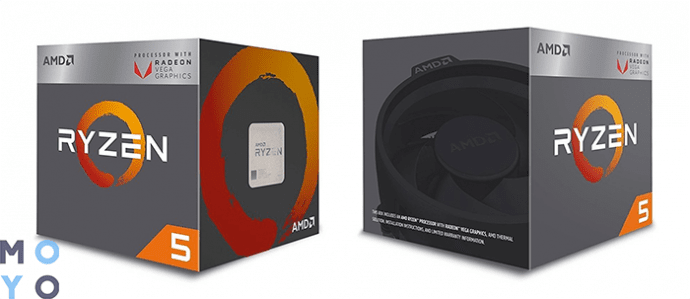
Интересно узнать: 3 лучших производителя видеокарт NVidia GeForce GTX 1060 + 5 крутых моделей
Выбор процессора для компьютера: что важно знать
Что нужно знать при выборе процессора? В первую очередь, основные характеристики, которые отвечают за быстродействие компьютера.
Количество ядер
Сейчас можно найти процессоры с количеством ядер от 2 до 8. Как уже было написано выше, количество ядер нужно подбирать, исходя из назначения ПК. Также важно учитывать поколение (кодовое обозначение ядра): чем новее, тем лучше. Например, интеловские ЦП Coffee Lake 8-го поколения безусловно предпочтительнее, чем Kaby Lake 7-го поколения.
Количество потоков
Наличие нескольких ядер — не единственное, от чего зависит работа ПК. Важно и количество потоков, о котором говорилось чуть выше. Например, что нужно знать для выбора процессора для монтажа, так это то, что 4 ядра и 4 потока — хорошо, но 4 ядра и 8 потоков — в разы лучше.
Популярные сегодня бюджетные «гиперпни» (Intel Pentium G4560, G4600, G4620) хорошее подтверждение тому, что и 2-ядерный процессор может показать уровень в работе.
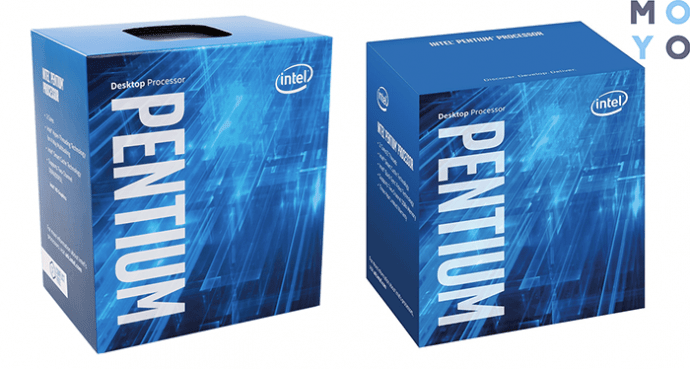
Частота процессора
Чем выше тактовая частота, тем больше операций может выполнить камень за единицу времени. Но этот показатель — не основной при определении производительности процессора. Стоит помнить, что порой важнее количество ядер/потоков, кэш-память частота шины процессора.
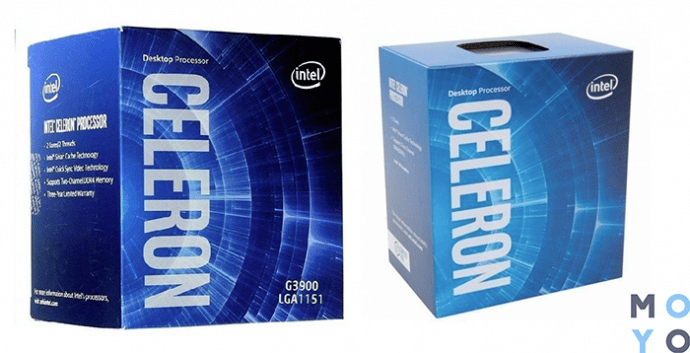
Нельзя однозначно ответить, какая тактовая частота лучше, поскольку помимо частоты существует огромное количество переменных. Но время и рынок диктуют свои стандарты. И для игрового компьютера эта цифра составляет минимум 3 ГГц с 4-поточным процессором.
При покупке процессора также важно учитывать его разрядность — количество бит, которые он способен обрабатывать/передавать. Бывают 32- и 64-разрядные варианты. Первые обозначаются как x86. Их практически не осталось на рынке, поскольку максимальное поддерживаемое количество ОЗУ — 4 ГБ. Сегодня это очень мало. Вторые обозначаются как x64 и такие процессоры преобладают на полках магазинов.
Тип и частота поддерживаемой оперативной памяти
Частота оперативной памяти тоже влияет на скорость работы ПК. Чем выше этот показатель (измеряется в мегагерцах), тем быстрее информация передается на обработку. Однако рассматривая вопрос ОЗУ, нужно иметь в виду характеристики не только процессора, но и материнки. Поддерживаемая частота и тип ОЗУ должны совпадать как у ЦПУ, так и у системной платы. К примеру, можно взять ЦП, который поддерживает оперативку последнего поколения DDR4 с частотой 2400 МГц, например, Intel Core i3-8100. Вкупе с остальными параметрами такого CPU с головой хватит для большинства требовательных стрелялок, если не выкручивать настройки графики до ультров.
Кэш-память
Кэш-память — это внутренняя память процессора, которая ускоряет процесс обработки часто выполняемых операций для ПК. Она делится на 3 уровня, которые различают по объему памяти на ядро и возможности воспроизведения тех самых действий:
- 1L — самый быстрый и самый маленький объем кэша (до 128 Кб).
- 2L — более медленный, но с большим объемом (256 Кб — 1 Мб)
- 3L — еще больше (2-8 Мб).
Кэш-память намного быстрее оперативной, поэтому к ней в первую очередь обращается процессор при обработке данных.

На что не нужно обращать внимание
Производитель процессора
Главными конкурентами в этой сфере являются Intel и AМD. При сравнении процессоров с одинаковой частотой и количеством ядер — Intel выигрывают. Но АМД побеждают в соотношении цена/характеристики.

«Игровой» или «не игровой» процессор
Игровой процессор — тот, который способен обрабатывать современные игры без фризов и лагов. Игровой процессор бюджетного уровня вытягивает современные игры на средне-высоких настройках; ЦПУ для игр топового сегмента — потащит любые игры на ультрах. Охарактеризовать, насколько соответствует званию «игровой» тот или иной процессор, нельзя в силу отсутствия объективных параметров соответствия.
Полезно почитать: Как собрать игровой компьютер, какие комплектующие купить: 3 варианта на выбор
Чем отличаются AMD от Intel
Кто-то предпочитает процессоры одной фирмы, кто-то — другой, и споры по этому поводу не утихают уже десяток лет, но, по сути, оба производителя просто не могут себе позволить быть в чем-то хуже, так как их просто вынесет с рынка, на который будет не так просто вернуться.
Хотя Intel долгое время превосходила AМD и заработала себе хорошую репутацию, все же AМD уже давно не уступает по производительности и теплоотдаче. По результатам многих тестов, которые можно без проблем найти в сети, AМD не то что не уступает, но может превосходить Интел в плане быстродействия на некоторых задачах. Все же нюансы и различия между AMD и Intel — тема отдельной статьи.
Поэтому, если есть вопрос о том, какой процессор лучше всего выбрать: Intel или AMD, то нет смысла сомневаться — нужно смотреть по качественным характеристикам и цене, а не по значку, который нанесен на процессор.
Для примера приведена таблица, в которой в процентах показана доля продаж на крупном немецком сайте Mindfactory.de в период с апреля 2017 по апрель 2018. Как можно заметить, показатели все время меняются, и рост продаж каждой компании связан с выходом новой продукции.
|
|
Intel | ADM |
|---|---|---|
|
04.2017 |
63% | 37% |
| 05.2017 | 60% | 40% |
| 06.2017 | 55% | 45% |
| 07.2017 | 56% | 44% |
| 08.2017 | 47% | 53% |
| 09.2017 | 47% | 53% |
| 10.2017 | 49% | 51% |
| 11.2017 | 48% | 52% |
| 12.2017 | 63% | 37% |
| 01.2018 | 65% | 35% |
| 02.2018 | 66% | 34% |
| 03.2018 | 67% | 33% |
| 04.2018 | 60% | 40% |
Также по теме: 5 лучших процессоров от Intel для NVidia GeForce GTX 1060
Определив несложные особенности, описанные в статье, выбрать процессор для ПК становится намного проще. Прежде всего, нужно понять, сколько можно потратить, и на какие задачи ориентирован компьютер. Дальше дело за малым: все параметры указаны в характеристиках товара, и нужно только сопоставить их со своими ожиданиями. Теперь подбор комплектующих не займет много времени.
www.moyo.ua
Как выбрать процессор? Что такое процессор?
Что такое процессор и зачем он нужен в компьютере? Процессор — один из важнейших компонентов вашего компьютера. Именно с этого компонента необходимо начинать сборку вашего ПК.
Сейчас форумы буквально напичканы различными сравнениями мощности самых популярных моделей. В основном, это сравнение производительности процессоров от Intel и AMD. Процессор занимается обработкой всех задач, выполняемых на компьютере.
При выборе процессора обычно опираются на основные критерии, которые могут помочь вычислить его производительность, основные критерии это:
- Частота каждого ядра.
- Кеш (1,2,3 уровня).
- Частота шины.
- Кол-во физических ядер.
Частота работы каждого ядра — это частота, с которой процессор обрабатывает задачи за одну единицу времени. Что такое ядро процессора? — это, как вы уже поняли, самый важный вычислительный элемент.
От частоты очень сильно зависит производительность всего компьютера. Именно поэтому, частоту ядра процессора, чаще всего, разгоняют через биос. Сейчас технологии позволяют добиться при разгоне высоких результатов, при минимальном риске. Подробней об этом я писал в статье — как разогнать процессор.


Важно понимать, что необходимо выбирать процессор не с максимальной частотой, а с высоким разгонным потенциалом. То есть, например — при выборе между 2-мя моделями с одинаковыми характеристиками, которые отличаются лишь частотой, один 2.5 Ггц а второй 3.2Ггц.
Можно сразу понять, что у модели с частотой 2.5 высокий разгонный потенциал. Поэтому несложно догадаться, что лучше конечно же сэкономить и взять тот у которого частота 2.5 Ггц + куллер помощнее и после этого разогнать его до 3.2 Ггц или выше.
Хотя при этом имейте ввиду, что гарантии вы автоматически лишаетесь и то, что ваш частота гарантировано поднимется до 3.2Ггц на 100% уверенным быть нельзя!!! Если вы хоть раз имели дело с разгоном процессора, то вы понимаете о чём я говорю.
Другими словами правильная последовательность действий и немного везения повышают шансы увеличить частоту процессора и сэкономить средства вложенные в него.
В следующих статьях я расскажу вам, как разгонять компьютер и другие комплектующие правильно. Подписывайтесь на обновления, чтобы не пропустить.
Кэш (1,2,3 уровня)
Кэш — это промежуточный буфер между ОЗУ и ЦП (Центральный процессор), в котором храниться информация с наибольшей вероятностью обращения к ней в определённый момент (Проще говоря, данные, с которыми работает кристалл в данный момент).
Кэш намного быстрее оперативной памяти. Это приводит к тому, что кристалл меньше времени простаивает в ожидании данных для обработки и затем в оперативную память быстрее поступают уже обработанные данные.
Другими словами, без кэш памяти, компьютер не работал бы на полную мощность и долго простаивал, а мы бы в это время долго ждали выполнения несложных задач. Поэтому объём кэш памяти, не менее важен, чем частота кристалла. Существует 3 уровня кэш памяти, с которыми вам стоит познакомиться:
- Самая быстродействующая, а поэтому и самая малая по объёму кэш память. Для мощных моделей желательно не менее 128кб.
- Промежуточный уровень по скорости медленнее 1-го, но гораздо быстрее 3-го уровня. При выборе, желательно брать ту модель у которой кеш не менее 1 мб на каждое ядро.
- Самая медленная кэш память процессора, но гораздо быстрее скорости ОЗУ. Эта кэш память встречается в наибольших объёмах: 6-12 мб — оптимальный вариант. Этот уровень кеш памяти, сейчас эффективно используется для многоядерных процессоров (от 3-х и выше ядер).
По цене они не слишком сильно отличаются от моделей с двумя уровнями, так что если хотите наибольшей производительности, лучше не экономить.
Имейте ввиду, что кэш память, обозначается для всего кристалла, а не для каждого ядра в отдельности. То есть, если вы покупаете 6-ти ядерный процессор, а кэш память 2-го уровня меньше 3-6 мб, то это повод задуматься — стоит ли его приобретать!
к меню ↑
Частота шины
Частота шины — это тактовая частота, с которой происходит обмен данными между процессором и системной шиной компьютера. Проще говоря, частота, на которой взаимодействует кристалл с материнской платой. Чем выше частота шины, тем быстрее идёт взаимодействие. Оптимальный вариант от 1600Mhz.
к меню ↑
Кол-во физических ядер
Что такое ядро мы разобрались, а вот сколько их должно быть пока нет! Сейчас уже сложно встретить одноядерные модели, т.к практически все сегменты рынка уже заняли многоядерные модели процессоров. И цена при увеличении кол-ва ядер стремительно растёт.
Но вот выгодней ли гнаться за моделью с наибольшим кол-во ядер или стоит остановиться на производительной двух ядерной модели, которой должно хватить для всех ресурсоёмких задач? Давайте выясним.
Когда впервые начали появляться двух-ядерные кристаллы, то при тестировании мнения специалистов раздваивалось. Ведь на удивление прирост производительности был скажем «маловат», по сравнению с производительными одноядерными моделями. Это было связано с тем, что слишком мало приложений поддерживали обработку двух-ядерными процессорами.
Необходимо было время, чтобы переписать программы под двух-ядерную обработку. Сейчас, когда уже достаточно времени прошло, сложно встретить приложение, которое не поддерживает многоядерную обработку, и поэтому, запуская приложения, мы видим от 80% прирост производительности по сравнению с одноядерными моделями.
Сейчас же стоит вопрос, а нужны ли четырёх-ядерные модели, ведь ни во всех приложениях, можно увидеть весомый прирост производительности? Здесь ответ прост. Если вам нужен компьютер, с запасом мощности на будущее, то конечно же 4-х ядерный кристалл оправдает ваши пожелания.
Если не хотите сильно тратиться, то вполне хватит мощной двух ядерной модели, таким образом сэкономите 40% стоимости. Вообщем решать вам, но с точностью можно сказать, что в будущем производители будут делать упор в многоядерность ещё сильнее, чем сейчас!
Кроме того, существуют еще дополнительные характеристики. Которые, возможно и не являются такими важными как выше указанные, но все же для общего развития не помешает знать и о них.
TDP — Это величина которая позволяет определить справится ли ваш куллер с температурой кристалла или оный будет греться как чайник. Величина TDP указывается в Вт, то есть к примеру если у вашего камня TDP 95 Вт, то куллер который вы на него установите должен отводить от него 95 Вт тепловой мощности.
Обычно TDP определяется для одного кристалла, в который может входит семейство процессоров различной мощности. то есть по сути это величина относительная и не точная.
Очень часто TDP путают с энергопотреблением камня. На самом деле это не правильно. Поскольку процессор с TDP 45 Вт, может потреблять гораздо меньше энергии чем процессор с TDP 95 Вт.
Что же дает нам TDP? TDP по сути нужен для того чтобы подобрать куллер необходимой мощности.
Но поскольку современные куллера без проблем справляются с самыми мощными моделями, то в этом смысле данная величина нам не особо интересна. Можете ознакомится подробней о выборе хорошего куллера для вашего процессора. Там все просто, мощному процессору — мощный куллер, простенькому камню — достаточно стандартного куллера.
Так что при выборе из нескольких аналогичных моделей кристалла с разными TDP берите тот, где TDP меньше.
Производитель. По поводу производителя многие очень часто спорят, и никак не могут прийти к трезвому выводу. Intel или все таки AMD. На самом деле все очень просто, при сравнительно равной мощности кристаллы разных производителей одинаковы.
Не на 100% конечно, но на 99% точно. То есть существенной разницы в производительности для вас не будет, если вы к примеру следуя вышеуказанным критериям подберете две модели камня от разных производителей.
Скажу прямо — разница в цене на одинаковые по классу кристаллы разных производителей больше, чем разница в производительности. То есть что бы вы не выбрали, вы все равно не прогадаете 🙂
к меню ↑
Линейка процессоров intel core i3, i5, i7 — основные отличия
Рассмотрим подробней о преимуществах процессоров intel core i7, i5, i3. Процессоры intel core i3 являются младшими и самыми доступными в линейке. Процессоры производятся по 32нм технологии. Имеется встроенный контроллер памяти DDR3.
Core i3 выпускаются только двухядерные и подходят большинству офисных компьютеров. Так как при покупке процессора core i3 в нем уже имеется встроенное графическое ядро с частотой 733 Мгц.
По производительности Core i3 примерно одинаковы с процессорами Intel core 2 Duo. В некоторых приложениях Core i3 показывают более высокую производительность благодаря кеш памяти 3-го уровня и меньшему тех-процессу 32нм.
Процессор Intel Core i5 также построен по тех процессу 32нм. Интересен он прежде всего тем, что есть двух ядерные и четытех ядерные модели процессора. Двухядерные модели идут с встроенным графическим ядром а четырехядерные без.
Существенная разница с Intel core i3 есть у четырехядерных процессоров i5. Если вы хотите приобрести мощный процессор то четырех ядерный Intel Core i5 ваш выбор.
Процессор intel core i7 возглавляют ряд самых мощных процессоров на сегодняшний день. Разделяются процессоры i7 на производительные четырех ядерные и очень производительные шести ядерные модели.
Последние делают по 32нм технологии. Покупая Core i7 производительность вашего компьютера получает запас мощности как минимум на несколько лет.
Модели с окончанием X имеют разблокированный множитель который позволяет неплохо разогнать процессора.
Выбирая среди процессоров intel для офисного компьютера обратите внимание на core i3 или если средства позволяют core i5 с графическим процессором. Для игрового компьютера рассмотрите модельки core i5 и i7 без встроенного графического процессора.
к меню ↑
Заключение. Как выбрать процессор правильно
Вот и основные критерии производительности одного из важнейших компонентов вашего компьютера. Важно понимать, что ссылаясь на эти критерии, можно вычислить теоретическую производительность кристалла. Реальная производительность, познаётся уже в тестировании.
Увидеть такие тестирования вы можете на специализированных сайтах, где есть также форумы, которые могут быть вам полезны. На форуме вы можете встретить отзывы людей, которые приобрели вашу модель процессора и задать человеку интересующий вас вопрос.
Только старайтесь найти авторитетный ресурс, где тестирование будет проходить правильно и качественно, чтобы не попасть на очередной обман или неопытность тестировщиков.
Капля юмора в море информации:
Встречаются два друга:
— Ты как?
— Да ничего, магазин вот в сети открыл, за первый месяц заработал двадцать тысяч виртуальных долларов.
— Виртуальных? Я даже не видел таких!
— Я тоже.
На сегодня все, надеюсь данная статья ответила на главный вопрос — как правильно выбрать компьютер с мощным процессором? Если это не так, то задавайте вопросы в комментариях. Удачи вам 🙂
entercomputers.ru
Как выбрать процессор для компьютера
Центральный процессор (ЦП или CPU – Central Processing Unit) компьютера любого уровня сложности – это главный вычислительный элемент, от которого зависит не только уровень производительности ПК, но и многие дополнительные возможности для работы и развлечений.
Особенности выбора процессора для ПК
Приступая к поиску процессора для монтажа при сборке ПК с нуля или апгрейда компьютера, стоит определиться с двумя главными критериями:
- Какие задачи будут выполняться на ПК.
- Какую сумму вы готовы вложить в покупку.
К возможным задачам зачастую относятся не только работа с офисными документами и интернетом, но и прохождение игр с видеокартами различных классов, просмотр и/или монтаж видео и др. Чтобы выбрать процессор для компьютера правильно, следует оценивать уровень предстоящих нагрузок.
Что касается стоимости процессоров – в зависимости от класса и характеристик модели она может варьироваться в диапазоне примерно от пяти–семи сотен гривен до нескольких тысяч долларов. Однако можно разумно сэкономить бюджет без потери качества работы ПК. Например, приобрести качественную б/у модель.
На что следует обратить внимание при выборе

Чтобы подобрать процессор, идеально соответствующий вашим потребностям (а главное – нуждам вашего ПК), необходимо изучить следующие факторы:
- Фирма-производитель. Традиционно выбор CPU проводится между двумя брендами: Intel и AMD;
- Тактовая частота (или CS – Core Speed). Параметр, измеряющийся в гигагерцах (ГГц) и отображающий число колебаний за условный отрезок времени, что в нашем случае соответствует числу операций, выполняемых компьютером за секунду. Высота частоты CPU прямо пропорциональна производительности ПК, поэтому чем она выше – тем производительней компьютер;
- Количество ядер. Процессорные ядра являются своеобразными «вычислительными центрами», а каждый из них принимает на себя часть нагрузки. Это позволяет повышать CS, минимизируя риск зависания ПК и увеличивая его производительность;
- Производительность графического ядра – встроенной видеокарты, выводящей на монитор изображения. Например, для офисных задач, интернет-серфинга, просмотров видеоматериалов Full HD и «средних» игр будет достаточно возможностей Intel. А вот встроенные графические процессоры от AMD отличаются более высокой производительностью, за что пользуются популярностью среди профессиональных геймеров и киноманов, стремящихся получить лучший визуальный эффект, не покупая дискретные видеокарты;
- Кэш-память – еще один немаловажный фактор при подборе процессора. Делится она на уровни L1, L2 и L3 и представляет собой буфер для хранения данных, с которыми CPU взаимодействует особенно часто либо взаимодействовал недавно. Хороший процессор имеет достаточный объем памяти этого вида: до 20 Мб или выше, если планируется прохождение 3D-игр либо кодирование видео, и не менее 2 Мб для работы без особых нагрузок.
Кроме того, если необходимо выбрать процессор для ПК, следует обратить внимание на его разъем (сокет), предназначенный для монтажа процессорного чипа в материнскую плату. Поскольку каждый тип сокета предполагает установку CPU только определенного вида, необходимо заранее сверить соответствие разъемов.
Отличия процессоров Intel и AMD
Современный рынок компьютерных процессоров фактически поделен между двумя крупными корпорациями: Intel и AMD. Основные явные отличия между CPU этих производителей:
AMD используются в основном для устройств, потребляющих мало электроэнергии. Многие модели процессоров этой фирмы являются лидерами в сегменте бюджетных CPU. Например, когда Intel предложили серверный 8-ядерный процессор за несколько тысяч долларов – AMD уже вовсю продавали вполне доступные восьмиядерники для простых пользователей. Новые архитектурные решения выпускаются редко, зато каждое новое значительно превосходит предыдущее.
Intel – в целом более дорогие процессоры, разработанные с различными техническими преимуществами для использования в номинальном режиме. Интеловские CPU имеют более высокий запас мощности по сравнению с AMD при одинаковом количестве ядер, что положительно сказывается на их востребованности среди пользователей ресурсоемких приложений, включая игры. От старых решений к новым Intel переходит плавно и постепенно – например, с процессора 486 на Pentium или с архитектуры NetBrust на Core.
По данным статистики известного магазина Mindfactory (Германия) за август 2018 года, на долю Intel пришлось 48% продаж, а еще 51% проданных процессоров составили чипы для ПК от Intel. Как видим, пользователи доверяют обоим брендам примерно одинаково.
Игровые процессоры
Правильный выбор игрового процессора напрямую зависит от предпочитаемых игр, поскольку одни игровые приложения «ориентируются» в первую очередь на процессор, а другие – на видеокарту.
Подбирая лучший процессор для игр, также стоит учитывать два следующих факта:
- CPU от AMD обеспечит лучшую графическую интеграцию. К тому же, эти процессоры отличаются более широкими возможностями для разгона по сравнению с интеловскими, что увеличивает продуктивность, делая ее аналогичной не разогнанному процессу следующего уровня;
- у CPU от Intel отличная дискретная производительность 3D-графики. Если вы рассматриваете игровой процессор стоимостью выше 200 долларов – выбирайте Intel, поскольку в этой ценовой категории он вполне успешно конкурирует с AMD.
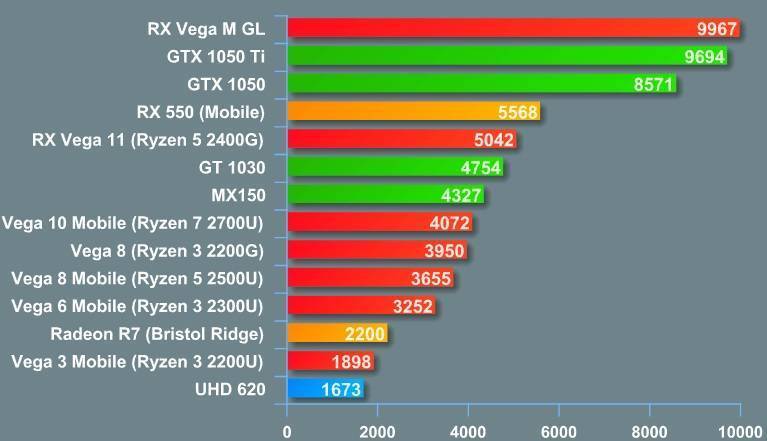
Качественную и недорогую модель процессора вполне можно найти среди б/у товаров, поскольку очень часто при апгрейде компьютера хороший CPU просто оказывается ненужным. Разумеется, цена такого процессора будет существенно ниже рыночной.
Хороший и недорогой процессор
По результатам первого полугодия 2018 г., основные продажи в различных ценовых категориях были таковы:
до 35 долларов – различные простые модели от AMD;
$35–100 – серии FX и AthlonX48xx от AMD (несколько устаревшие, однако до сих пор самые выгодные). Лучшими по соотношению качества и цены в этом сегменте являются Intel Pentium G4600 и AMD A8-9600;
$100–180 – в этих пределах можно подобрать модель из серии AMD Ryzen (например, 3 2200G) – при прочих равных такой процессор выйдет значительно дешевле, чем Intel. А вот AMD FX лучше не брать – они излишне перегреваются и к тому же не годятся для игр. Также можно рассмотреть процессор Intel i3-8100 с хорошей видеокартой и достойной производительностью.
от $180 – можно обратить внимание на AMD Ryzen 5 и 7, а также процессоры Intel 8-го поколения (i5-8400, i7-8700).
Поскольку категорий компьютеров существует всего пять (офисный, домашний, геймерский, продвинутый геймерский и профи), то выбрать процессор для ПК, оптимально подходящий под поставленные задачи, не представляет особого труда. Главное – правильно определить по-настоящему необходимые характеристики, чтобы не потратить лишних денег на нечто, что не будет использоваться в полную силу.
Топовые модели
Среди самых популярных топовых процессоров 2018 года стоит отметить следующие:
- 8-ядерный AMD Ryzen 7 2700X с увеличенной производительностью. Базовые/увеличенные частоты – 3,7/4,3 ГГц. Цена – от 9,5 до 12 тысяч гривен;
- 16-ядерный AMD Ryzen Thread reaper 1950X, 3,4/4 ГГц. Простой монтаж, возможность «привязки» к любым материнским платам. Цена на Амазоне – 814 долларов;
- 4-ядерный Intel Core i5-7600K, 3,8/4,2 ГГц. Простой разгон, после которого процессор практически соответствует Core i7-6700K первого поколения. Цена – от 8 до 11,5 тысяч гривен;
- 8-ядерный Intel Core i7-7820X (относится к серии Intel Skylake-X, а не классу Х), 3,6/4,3 ГГц, октановое ядро. Отлично подходит для редактирования видео. Цена – от 54 до 84 тысяч гривен, в зависимости от разновидности (Прогрессивный, Максимальный, Игровой).

Если вам необходима надежная модель процессора для простой работы и не слишком ресурсоемких развлечений, можно рассматривать бюджетные модели от AMD – эти процессоры обладают достойной частотой и общей производительностью. При необходимости в приложениях, требующих больших ресурсозатрат, а также для продвинутого гейминга и стабильной, долгой работы всей системы лучше присмотреть CPU от Intel.
korob.com.ua
Как выбрать процессор для компьютера?
На рынке процессоров для настольных компьютеров много лет продолжается «война» между AMD и Intel. Устойчиво мнение, что в нижнем ценовом диапазоне продукция AMD может предоставить более интересные решения, тогда как в верхнем для Intel нет конкурентов. Очевидно, что самое интересное — это средний ценовой диапазон, где между двумя гигантами с переменным успехом ведётся борьба за пользователя.
Выбор между этими производителями придётся сделать сразу и, вероятие всего, надолго, поскольку от этого зависит выбор материнской платы. Каждый процессор предназначен для установки в свой уникальный разъём (он же — Socket), каждая материнская плата имеет только один такой разъём.
Какой разъём/сокет выбрать для процессоров AMD или Intel?
Большое количество различных разъёмов и их однообразные названия сперва могут обескуражить, но на самом деле всё максимально просто. Существуют всего несколько актуальных для массового пользователя типов как для продукции Intel, так и для процессоров AMD.
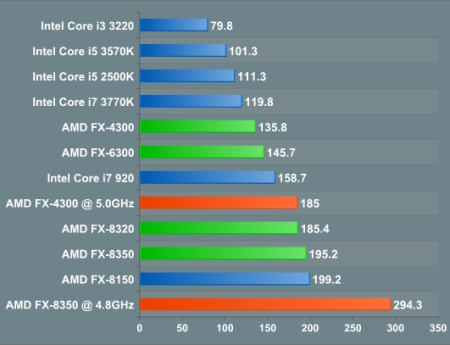 |
|
Энергопотребление у топовых процессоров производства AMD в нагрузке доходит до заоблачных трёхсот ватт и выше |
Intel LGA 1150 — одно из наиболее популярных решений. Можно установить достаточно мощные (вплоть до топовых) процессоры, начиная от Сore i3 и заканчивая некоторыми Сore i7, например, вот эти модели. Отлично подойдёт для сборки игрового или мультимедийного компьютера.
Intel LGA 1155 — более устаревшая версия, которая, впрочем, обладает практически тем же набором характеристик. Поддержка платформы уже закончилась и, к примеру, новое поколение процессоров Intel Core Haswell под этот конструктив уже не выпускается. Иными словами: когда придёт время замены процессора, вы не сможете купить новую модель в рамках платформы — вам придётся менять всю платформу.
Если необходима максимальная производительность, то внимание стоит обратить на разъем LGA 2011 — тяжёлая артиллерия в семействе Intel. Поддерживает возможность установки северных процессоров Intel Xeon, а также ультрапроизводительных Intel Сore i7 3970Х Еxtreme Еdition. Отлично подойдёт тем, кто занимается действительно ресурсоёмкими задачами, требующими огромной вычислительной мощности.
Самыми ходовыми решениями в таборе AMD являются процессоры в исполнении Socket AMD FM2. В рамках платформы представлены 2- и 4-ядерные процессоры с неплохой интегрированной графикой или без неё, с поддержкой собственного режима безопасного разгона Turbo. Решения этого типа могут послужить хорошим вариантом как для рабочих, так игровых систем.
В лабораториях AMD подготовили также и своё «секретное оружие», которое хоть и проигрывает Intel в топовых решениях, но может обеспечить компьютеру высочайшую вычислительную мощность и отличную многозадачность. Это касается процессоров под Socket AM3+. Для этой платформы создаются самые мощные и производительные решения, но все они изначально лишены встроенной графики.
Завершая рассказ о наиболее популярных платформах, обратим внимание на ряд материнских плат с уже встроенными центральными процессорами. Подобные решения удобным в том плане, что позволяет не задумываться о выборе подходящей платформы, процессора или видеокарты и их совместимости между собой, а также избавляют пользователя от лишних проблем со сборкой. Но мощности таких систем хватит скорее для выполнения офисных задач и простых, нетребовательных игр. Могут оказаться отличным решением для офисных компьютеров или в ситуациях жёсткой экономии бюджета.
Совет. Определившись с производителем, лучше всего выбрать самую последнюю платформу. Socket AMD FM2 или Intel LGA 1150, если речь идёт о домашних персональных компьютерах. Сэкономив деньги и купив устаревшую платформу сегодня, завтра вы можете оказаться в ситуации, когда заменить процессор в рамках вашей платформы невозможно, поскольку новые процессоры под неё не выпускаются.Как разобраться в иерархии серий современных процессоров?
В своё время компания Intel сделала отличный маркетинговый ход, запустив в производство новое семейства процессоров Intel Core и распределив их на три отдельные линий, в зависимости от производительности.
Intel Core i3 — младший брат в семействе, прямой конкуренты предыдущего поколения Core 2 Duo. Представлен 2-ядерными процессорами с интегрированной графикой, предназначенными для установки в компьютеры начального уровня. В собственном рейтинге процессоров Intel имеет три звезды, в то время как более старые разработки Intel Celeron и Pentium имеют одну и две звезды соответственно.
Intel Core i5 — средний брат, предназначенный уже для компьютеров среднего уровня. Представлен 2 и 4-ядерными моделями с увеличенной тактовой частотой работы и возможностью разгона. Реализован режим автоматического повышения частоты Turbo Boost, некоторые модели имеют встроенную графику. Четыре звезды в рейтинге.
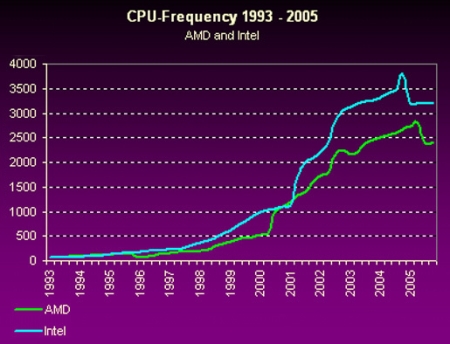 |
|
Как видно из графика, тенденция увеличения тактовой частотой остановилась ещё несколько лет тому, уступив многоядерности и увеличения кэша |
Intel Core i7 — наиболее дорогие и производительные решения, представленные 4- и 6-ядерными моделями для настольных компьютеров высшего класса. Увеличенная тактовая частота, увеличенный кэш и поддержка ряда современных решений практически лишают их сколько-нибудь серьёзных конкурентов. Пять звёзд в рейтинге Intel.
За время развития семейство центральных процессоров Intel Core пережило несколько поколений: Sandy Bridge (2-е поколение, январь 2011), Ivy Bridge (3-е, апрель 2012) и Haswell (4-е, июнь 2013). Каждое привносило множество нововведений, изменяло техпроцесс и потребление энергии. Но несмотря на это, в плане скорости отличия между процессорами одной линейки, но разных поколений, весьма незначительны. И если у вас установлен процессор Intel Core i5 3570k на Ivy Bridge, то заменив его на Core i5 4670k на Haswell вы можете даже не заметить разницы в скорости выполнения задач.
Что касается лагеря AMD, то тут вместо удобных цифр используются полноценные «имена», но логика таже.
AMD Athlon II — младшее, бюджетное решение, представленное процессорами с 2 и 4 ядрами на борту. Встроенного графического чипа нет, но часть моделей поддерживает режим безопасного автоматического разгона Turbo. В любом случае выбрав процессор этой серии вам придётся позаботиться об отдельной видеокарте, что потянет дополнительные расходы. Может послужить неплохой основной для бюджетных игровых компьютеров.
AMD Fusion — наиболее популярная и весьма перспективная серия. На рынке представлена линейками 2-ядерных процессоров с относительно невысокой производительностью (имеют индекс А4 в названии), более производительными 2-ядерными моделями среднего уровня (с индексом А6 в названии), а также наиболее мощными 4-ядерными собратьями (А8). Что примечательно: интегрированная графика у этого решения не только лучше, чем у конкурентов аналогичного уровня, но даже может обойти по производительности некоторые бюджетные видеокарты.
AMD FX — наиболее производительное решение из того, что AMD представило на данный момент. В рамках серии на рынок выпущены 4-, 6- и 8-ядерные решения с тактовой частотой работы от 2.8 до 4 ГГц и выше. Реализован режим Turbo, кэш третьего уровня составляет 8 Мб, свободный множитель оставляет возможность для разгона. В сравнении с Intel Core i7 имеет более высокий уровень потребления электроэнергии и, соответственно, больше нагревается, но при этом стоит дешевле.
Совет. Если собираете простенький компьютер для работы с офисными приложениями, просмотра видео, и сёрфинга в интернете — можно остановиться на бюджетных процессорах с интегрированной графикой, к AMD Fusion, Intel Core i3 или Intel Core 2 Duo.Для игрового компьютера лучше обратить внимание на средний ценовой диапазон: Intel Core i5 4670K для современных игрушек хватает с головой, а возможность разгона обеспечит потенциал на будущее; 2- или 4-ядерные решения для сокета FM2 (вот эти, к примеру) в связке с недорогой видеокартой уровня GeForce gtx 660 позволят запускать современные игры на достаточно высоких настройках графики.
На какие параметры нужно обращать внимание при выборе процессора?
1. Количество ядер
Одноядерные процессоры выполняют команды последовательно, одну за другой. Многозадачность достигается за счёт средств операционной системы — задачам присваивается определённый приоритет в интенсивности, пока процессора не оказывается загруженным на 100%. Современные процессоры имеют несколько ядер, каждое из которых загружается независимо. Проще говоря, их количество характеризует количество программ, которое мы можем одновременно запустить без потери производительности.
Совет. Процессор с 2 ядрами — необходимый минимум в современном мире, 4 ядра — оптимальное решение для десктопных компьютеров. А вот 6 и больше — такая модель послужит скорее хорошей инвестицией на будущее, но реального повышения производительности на домашнем компьютере уже сегодня вряд ли сможет обеспечить.2. Тактовая частота
Тактовая частота – это количество операций, которое может совершить процессор за единицу времени. Важнейший параметр производительности, но не решающий. Ещё в первой половине 2000-х по тактовой частоте действительно можно было определить потенциальные возможности любого процессора. Сегодня по этому параметру можно сравнивать исключительно только процессоры одного производителя, одной архитектуры и одного семейства. Следует также учитывать, что у многоядерных процессоров тактовая частота не суммируется. Например, Intel Core i5 3570K имеет 4 ядра и частоту работы 3.4 ГГц. Но это вовсе не значит, что частота процессора в таком случае равна 13.6 ГГц. Это значит, что процессор имеет 4 ядра, каждое из которых работает со скоростью 3.4 ГГц.
Совет. Правило: «Чем выше тактовая частота работы — тем лучше» всё ещё действует, но гонка частот среди уже закончилась. Определятся с этим параметром стоит уже после того, как вы выбрали разъём, серию и количество ядер.
3. Что такое кэш и зачем он нужен?
Кэш – это блок сверхбыстрой памяти, которую использует центральный процессор. Если он снова и снова обращается к одним и тем же данным, то для увеличения производительности сохранит их копии у себя в кэше. Современные процессоры имеют несколько уровней кэша:
- Кэш первого уровня (L1) — самый быстрый и самый маленький, объём варьируется в пределах 8–128 Кб;
- Кэш второго уровня (L2) — медленнее первого, но объём увеличен до 128–12288 Кб;
- Кэш третьего уровня (L3) — самый медленный и самый большой. Так, для сравнения, у процессоров Core i3 он составляет 4 Мб, а для Core i7 – 8 или 10 Мб. Это одна из причин, почему Core i7 во много раз быстрее.
Совет. Особенно заострять внимание на этом параметре не нужно — каждый процессор имеет столько памяти, сколько необходимо, выходя из его производительных характеристик.
4. Дополнительные возможности
В первую очередь следует отметить режим Turboboost, которая позволяет поднимать тактовую частоту процессора при работе с особенно ресурсоёмкими задачами. Подобное обеспечивает прирост производительности — естественно, строго в разумных пределах, без угрозы повреждения чипа. Функция запускается автоматически, её можно полностью отключить в БИОСе.
 |
| Turboboost – режим динамического увеличения тактовой частоты процессора, запускается автоматически при высокой нагрузке на ЦП |
Важным фактором является наличие интегрированной графики — процессоры со встроенным графическим ядром стоят дороже. Некоторые оснащены достаточно мощным чипом, способным компенсировать отсутствие видеокарты в домашних мультимедийных системах. Обращать внимание на подобные решение стоит прежде всего тем, кто не собирается ставить в компьютер полноценную дискретную видеокарту — зачем платить за интегрированную, если вы ей пользоваться не будете?
Немаловажной опцией является наличие разблокированного множителя. Тактовая частота — это произведение частоты шины и множителя процессора. Изменения значения множителя почти всегда обеспечивает дополнительную производительность. Подобные приводят к повышению тепловыделения и при отсутствии соответствующего охлаждения всё это в лучшем случае закончиться зависанием системы, в худшем — покупкой нового процессора. Но как правило, современные процессоры имеют защиту от неумелого вмешательства, и в случае поднятия частоты выше разумных мер перегружают систему и скидывают значение множителя на дефолтное. Стоимость между аналогичными моделями с заблокированным и разблокированным множителем не столь существенная.
Ещё одна интересная разработка — технология Hyper-Threading от Intel. Позволяет направлять на ядро два потока данных одновременно, в то время как в классическом решение одно ядро может обрабатывать только один поток. Обеспечивает повышение производительности при работе с несколькими программами. Поддерживаются процессорами линейки Core i7, а также некоторыми моделями i3 и i5.
Разблокированный множитель позволяют менять тактовую частоту работы процессора для повышения его производительности. Мировым рекордом является разгон AMD FX-8150 до частоты 8429 МГц. Для охлаждения при этом использовался жидкий гелий
Также обратим внимание на «коробочные» издания процессоров с маркировкой BOX, которые поставляются с базовой системой охлаждения. Её эффективность многие могут поставить под сомнение, но для начального этапа этого вполне достаточно. Вопрос цены, опять же, не столь существенный, но при этом на коробочные модели часто распространяется более длительная гарантия. Если вы изначально планируете заняться оверлокингом или добиться полной тишины в работе компьютера — нужно покупать более качественное охлаждение. В прочих случаях — BOX-версия скорее всего окажется лучшим выбором.
Итоги
Чтобы выбрать лучший процессор для компьютера мало определиться с количеством ядер и их тактовой частотой. Следует обратить внимание на принадлежность к той или иной серии, платформу, набор вспомогательных технологий и пр.
При сборке бюджетного персонального компьютера лучше присмотреться к моделям с интегрированной графикой, а если со временем требования изменяться — всегда можно будет докупить дискретную видеокарту. Напротив, если вы изначально собираетесь покупать видеокарту, стоит ли тратиться на процессор с графическим ядром?
Intel или AMD? Пожалуй, это вечный спор и лучшего выбирает каждый пользователь в отдельности. Многие при этом руководствуются исключительно принципиальными взглядами: только «красные» или только «синие». Среди объективных фактов можно сказать, что Intel более экономичны в энергопотреблении, когда как AMD — просто дешевле при тех же основных характеристиках. Intel демонстрирует более высокую вычислительную производительность в тестах, AMD имеет лучшие графические ядра в своих гибридных процессорах.
Читайте также:
Рейтинг наиболее популярных процессоров на рынкеОснован на комплексной статистике популярности той или иной модели среди интернет-аудитории. Как выбрать монитор для компьютера?
В чём различия между матрицами, что такое время отклика и какое выбрать разрешение экрана? Стоит ли покупать SSD накопитель?
Твердотельные накопители имеют более высокую скорость записи/чтения, они устойчивы к температурам и практически бесшумны. Как выбрать лучшую мышь для компьютера?
Какие преимущества игровых мышей? На что влияет разрешение сенсора? Стоит ли брать беспроводную? Какой выбрать компьютер для рабочего места?
Рабочий стол с компьютером — одно из наиболее важных мест в жизни современного человека.
ek.ua
Какой процессор выбрать? Как правильно выбирать процессор для компьютера
Содержание:
Не знаете, что взять?
Как правильно выбрать процессор для будущего компьютера? Наверное, этот вопрос предстает перед вами первым, когда вы выбираете комплектующие для компьютера.
Так как процессор — это мозговой центр и сердце вашего компьютера в одном лице. Основная и самая главная его составляющая, от которой зависит, насколько быстро будет работать ваша система, а также насколько производительным окажется ваш компьютер. Более того, именно от выбранного вами процессора и будет исходит выбор остальных комплектующих системы.
Выбор процессора – очень важный шаг, поэтому, при его покупке необходимо четко понимать, в каких целях будет использоваться компьютер. Будет ли он предназначен для работы в офисных программах, будете ли вы использовать его для доступа к сети интернет, или же просто слушать музыку или смотреть фильмы, играть в игрушки или работать в фотошопе, монтировать видео, или же вы – заядлый геймер и ваша цель — самые современные и крутые игры.
Хотя, может оказаться, что вам будет нужно все из выше перечисленного единовременно. Или же с перспективой обновления системы спустя полгода-год, потому как рынок программных разработок не стоит на месте. Значит, не следует исключать возможности, что, чтобы удовлетворять потребности новинок Вам придется через пару месяцев обновить систему.
Выбираем процессор — основные понятия
Остановимся вкратце на вопросе, что же из себя представляет сам процессор. Итак, процессор – это микросхема, изготовленная из пластины кристаллического кремния прямоугольной формы, которая находится в пластиковом или керамическом корпусе. Процессоры обычно имеют от одного до восьми ядер.
На данный момент самыми распространенными являются двух и четырехядерные процессоры благодаря своей приемлемой цене и характеристикам, удовлетворяющим потребности среднестатистического пользователя ПК. Однако если в ваших планах стоит испытание самых новейших и энергоемких игрушек, и вы ближайшие два года не собираетесь тратить деньги на апгрейд системы, вам подойдет шестиядерный процессор.
А, может, выбрать процессор сразу с восемью ядрами, чтобы несколько лет не думать об обновлении системы? – подумаете вы. Не стоит торопиться и выкладывать лишнюю сумму. Для игр восемь ядер большей производительности не создадут, гораздо полезнее будет приобрести более мощную видеокарту. Однако если вы планируете работать с графикой или же заниматься профессиональным программированием, здесь уже не стоило бы экономить.
Чтобы было понятно, о чем дальше будет идти речь в статье, коротко разберем такие понятия, как тактовая частота и кэш процессора.
Тактовая частота – это величина, которая отражает количество операций, которые выполняет процессор в единицу времени. Измеряется она в герцах (Гц). Чем больше ее значение, тем выше скорость работы процессора.
Кэш процессора — это встроенная в ЦП скоростная оперативная память. Она является буфером между ОЗУ и процессором. Те данные, с которыми процессор работает в настоящий момент, хранятся именно в кэше. Вследствие этого процессор не так часто обращается к оперативной памяти, благодаря чему увеличивается общая производительность системы.
Выбор процессора: двухядерный или восьмиядерный?
Перед тем, как выбрать процессор следует учесть важный момент: двойная цена не обязательно предполагает двойное качество. Хорошо, если заплатив за определенный процессор в два раза больше цены аналогичного, у вас будут функциональные показатели на 25% больше, нежели у более дешевого аналога. Поэтому, хотя и не стоит покупать более дешевый и довольно медленный процессор, покупка самого скоростного по показателям частоты также может стать ошибочной.
Предлагаем вашему вниманию следующие вопросы, на которые необходимо дать ответ чтобы правильно выбрать процессор: какими программами вы будете пользоваться, и как долго планируете пользоваться своей системой, не нуждаясь в обновлениях?
Разгони свой комп!
В случае, когда вы постоянно пользуетесь стандартным набором программ и приложений, которые не требуют частых обновлений, то, вероятно, что простенький недорогой процессор будет достаточно актуален и через год или даже два после его покупки.
Ну, а если ваш конек – новейшие игры или другие ресурсоемкие профессиональные приложения, требующие регулярного апгрейда системы, здесь стоит выбрать и купить быстрый процессор. При этом не стоит удивляться, если через полгода появится необходимость его заменить.
Дадим вам еще один полезный совет. При ограниченном бюджете, не рационально будет тратить слишком много средств на процессор, в ущерб остальным комплектующим системы. Помните: средний процессор вместе с памятью, быстрым винчестером и классной видеокартой с каждым днём будет все дальше «обгонять» шикарный процессор с недостаточной памятью, медленным жестким диском и слабой видеокартой. Не урезайте сами возможности вашей системы.
Важен тот факт, что быстродействие системы в целом зависит не от одного элемента, а от уровня совместимости всех составляющих. Таким образом, наибольшей производительности процессора сможем достигнуть, только тогда, когда все комплектующие компьютера одного поколения, а ещё лучше, если еще и от одного производителя. Например, для каждого семейства процессоров разработан свой тип материнских плат.
Выбираем производителя процессора
Теперь поговорим о производителях процессоров, основными из которых на сегодняшний день являются Intel и AMD. 1999-й год стал временем начала нового противостояния, изменившего всю историю современных ПК. Конец повсеместному превосходству Intel в производстве процессоров, которое имело место в 80-90-х годах прошедшего столетия, положила компания AMD, выпустив свой процессор под названием Athlon, очень быстрый и мощный. Еще один производитель процессоров для персональных компьютеров Cyrix вскоре ушел с рынка, так как не сумел составить конкуренцию Intel и AMD.
Intel или Amd?
Далее поговорим конкретнее об особенностях процессоров одного и второго производителя, на которые вам следует обратить свое внимание.
Так как у процессоров AMD меньшая частота и более короткий, чем у аналогичных процессоров Intel конвейер, они не могут так быстро обрабатывать поток информации, которая поступает с высокой скоростью. Процессоры же Intel запросто справляются с быстрым потоком информации. Однако если информация подается в больших объемах, но с небольшой скоростью, то здесь процессоры Intel, имеющие более громоздкий конвейер, не создают конкуренции процессорам от AMD.
В итоге, все существующие программы как бы делятся на два лагеря. Одни не особо требовательны к максимальной частоте не сильно нуждаются в большом объеме кэша. Но при этом им необходима максимальная производительность за один рабочий такт и, как было отмечено выше, короткий конвейер.
Именно эти приложения идеально подходят для работы на процессорах от AMD. Другие же, наоборот, не требуют исполнения максимума инструкций за один рабочий такт, им необходим длинный конвейер, большой объем кэша и процессор с максимальной частотой. Идеальным для этих приложений будет выбор процессора от Intel.
Следовательно, можем сделать вывод, что процессоры Intel идеально обрабатывают потоки информации, т.е. наилучшим образом подходят для кодирования фильмов и музыки, закачки различной информации из всемирной сети, а также для ее архивирования. При более высокой стоимости, процессоры Intel показывают наивысшую производительность, а также отличный «разгон» младших моделей своего семейства.
Процессоры от AMD, в свою очередь, отлично справляются с приложениями, нуждающимися в обработке большого объема информации, и, таким образом, отлично зарекомендовали себя для большинства игр.
Таким образом, как вы уже наверное поняли, сравнение процессоров между собой — довольно сложная задача, в которой непросто получить однозначный результат, т.к. он зависит не только от самого процессора, но и от остальных комплектующих ПК, и от программного обеспечения, в котором проводится сравнительный анализ. Примерное соотношение «сил» вы можете рассмотреть на следующем изображении:
Сравнение процессоров
Отметим основные моменты, на которые неоходимо обязательно обратить внимание при выборе процессора:
- Семейство процессора (серия, линейка) и непосредственно модель процессора.
- Сокет.
- Размер кэша.
- Тактовая частота, на которой работает процессор.
- Тип и частота оперативной памяти, которая совместима с данным процессором.
Мы надеемся, информация из данной статьи вам оказалась полезной, и теперь вы знаете, как правильно выбрать процессор, на какие моменты следует обратить внимание, и какие характеристики будут для вас наиболее оптимальными.
Если у вас возникли трудности с выбором процессора, не можете определиться, какой из процессоров будет больше соответствовать вашим нуждам, то вы всегда можете обратиться за помощью в компьютерный сервис Compolife.ru. Наши специалисты помогут с выбором и заменой любого процессора, независимо от производителя и его мощности. Кроме этого, у нас вы можете заказать установку нового процессора в системный блок.
Еще больше интересной и полезной информации
Комментарии (0)
Оставить комментарий
compolife.ru
